25 Im Windows 10 Fall Creators Update - 1709 enthaltene Funktionen und Verbesserungen
Spülen und wiederholen, eine neue Version von Windows 10 istwieder da - Windows Fall Creators Update! Es war erst ein halbes Jahr her, als Microsoft Windows 10 1703 herausbrachte. Das Softwareunternehmen hat auf eine Strategie mit doppeltem Upgrade pro Jahr umgestellt. Eins im Frühling und Herbst. Windows 10 Fall Creators Update baut auf seinem Vorgänger auf, der ein nicht so gutes Ende haben wird. mit den jüngsten Berichten über ein verpfuschtes Update und einen Monat voller Probleme mit Microsoft Edge. Hoffentlich glättet die neue Version die Dinge. Dieser Artikel behandelt einige der neuen Funktionen und Verbesserungen, die uns begeistert haben. Wenn Sie gerade ein Upgrade durchgeführt haben und sich fragen, was anders ist, haben Sie hier die Möglichkeit, es herauszufinden und sich zu vertiefen.

Eine Liste der neuen Funktionen und Verbesserungen, die Benutzer in Windows 10 1709 ausprobieren sollten
Ich habe kürzlich mein Surface Pro 3 auf 1709 und aktualisiertNachdem ich mich eingeloggt hatte, war das Gefühl etwas unangenehm. Die Merkmale und Funktionen waren einfach nicht offensichtlich. Die Liste unten ist nicht in einer bestimmten Reihenfolge, sondern was mir beim Erkunden und Durchstöbern einfiel.
1. Microsoft Edge erhält eine dedizierte Funktion zum Zurücksetzen und Reparieren
Ich erwähnte in der Einleitung den beschissenen MonatEdge hatte im September und leidet weiterhin unter dem kürzlich verpfuschten Update KB4041676. Zuvor haben wir uns mit der Vorgehensweise befasst, aber für ein modernes Betriebssystem des 21. Jahrhunderts im Jahr 2017 sollte es nicht der richtige Weg sein, zur Befehlszeile zu gehen, um Probleme damit zu lösen. Das Edge-Entwicklungsteam hat zugehört, und wie bei anderen Apps können Sie nun Edge reparieren oder zurücksetzen.
Jetzt können Sie öffnen Start> Einstellungen> Apps> Apps & Funktionen, suchen nach Kante, wähle es aus, klicke Erweiterte Optionen, dann wähle eine von zwei Optionen oder beides, Zurücksetzen oder Reparatur. Wenn Edge also nicht richtig handelt, können Sie es auf einfache Weise beheben.

Eine einfache Möglichkeit, Edge einen Kick zu geben, wenn es nicht richtig handelt.
2. OneDrive On Demand-Dateien sorgen für ein Comeback
OneDrive On Demand wurde ursprünglich eingebautWindows 8 wurde jedoch mit der Einführung von Windows 10 fallen gelassen. Jetzt ist es wieder da und wir haben die Details zum Einrichten und Verwenden in unserem Artikel zur Funktionsvorschau behandelt. Wenn Sie eine bessere Möglichkeit zum Verwalten und Zugreifen auf Ihre Dateien suchen, ohne Speicherplatz zu belegen, insbesondere auf Speichermedien mit geringen Speicherkapazitäten, sind Sie froh darüber.
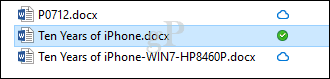
3. My People Hub - Schneller Zugriff auf Kontakte in der Taskleiste
Kommunikation ist ein großer Teil der FallschöpferAktualisieren. Ursprünglich für die Version 1703 geplant, benötigte die My People-App mehr Arbeit, aber es sieht so aus, als wäre sie endlich fertig. Jetzt können Sie ganz einfach über Ihre Taskleiste eine Nachricht senden, einen Chat starten oder Dateien für Familie, Freunde und Kollegen freigeben. Sie können sogar Lieblingskontakte zuweisen, auf die Sie schnell zugreifen möchten, und Sie können Dateien auch auf angeheftete Kontakte ziehen und ablegen.
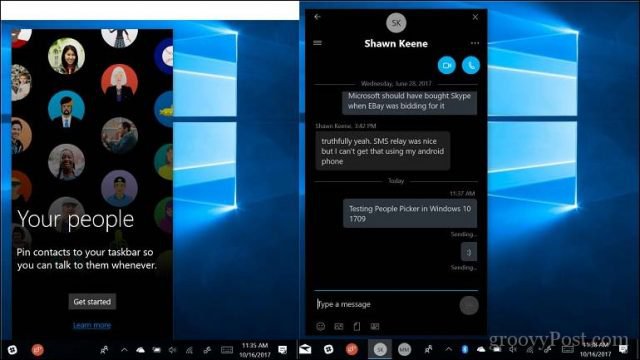
4. Befestigen Sie Ihre bevorzugten Websites in der Taskleiste oder im Startmenü
Eine Funktion, die ich gern im Internet Explorer verwendet habe, istFixierte Sites. Dies fügte eine Verknüpfung für meine Lieblingswebsites zur Taskleiste hinzu. In Edge funktioniert es nicht genau so, aber es ist nah genug. Sie finden es, indem Sie Ihre Lieblingswebsite öffnen, auf das Menü Weitere Aktionen klicken und dann auf Diese Seite an die Taskleiste anheften oder Diese Seite an den Start anheften klicken. Wenn Sie eine Verknüpfung öffnen, wird die Site auf einer neuen Registerkarte in Edge geöffnet. Hoffentlich können Verknüpfungen in einem zukünftigen Update in einem eigenen Fenster geöffnet werden. Wenn Sie Chrome bevorzugen, lesen Sie den Artikel von Brian.
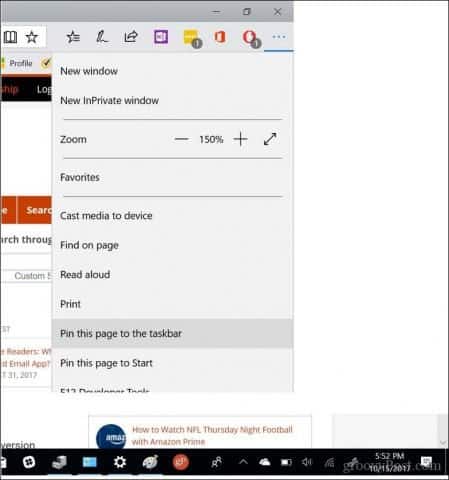
5. Rechner kann jetzt Währungsberechnungen durchführen
Dies ist eine willkommene Funktion, die Sie bei Bedarf nutzen könnenum Ihre Wechselkurse zu überprüfen. Besonders mit der Stärke des Greenback gegenüber dem lokalen Dollar überprüfe ich es ständig. Um es zu benutzen, klicken Sie auf Hamburger Menü> Währung> eingeben Ihre Menge> Wählen Sie ein Land. Der Rechner rechnet die Kurse automatisch um oder Sie können sie manuell aktualisieren.
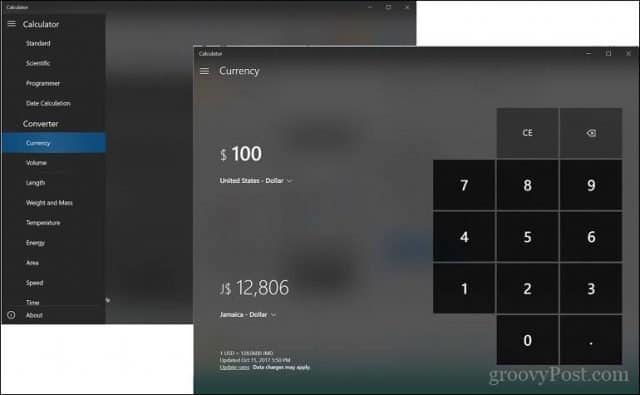
6. Eigene Telefonkategorie in den Einstellungen
Windows 10 Mobile ist tot, es lebe WindowsTelefon in seinen Apps. Microsoft hat möglicherweise aufgegeben, ein Konkurrent im Telefongeschäft zu sein, überlässt dies jedoch noch nicht Google und Apple. Kein Vater, das Unternehmen sucht nach einer Möglichkeit, Relevanz im Rennen herauszufinden, und es sieht so aus, als hätten sie einen Weg gefunden.
Mit der neuen Telefoneinstellung können Sie Ihr Telefon anschließenAndroid oder iPhone mit Windows 10, sodass Sie ganz einfach eine Aktivität wie Surfen im Internet oder E-Mail mit bestimmten Apps auf Ihrem Smartphone starten und die Erfahrung auf Ihrem Windows 10-Gerät fortsetzen können. Ähnlich wie bei Apples Continuity haben wir kürzlich erläutert, wie es sowohl auf dem iPhone als auch auf Android funktioniert.

7. Cortana bekommt auch eine eigene Kategorie
Das Verwalten der Cortana-Einstellungen in Windows 10 ist jetzt möglichzugänglicher als je zuvor. Die dedizierte Einstellung ist einfacher zu navigieren, da verschiedene Einstellungen in leicht zu findende Kategorien unterteilt sind, z.
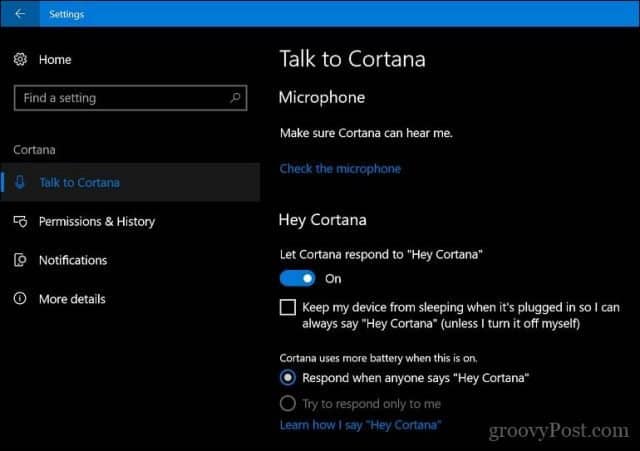
8. Installieren Sie Ubuntu Linux und andere Subsysteme aus dem Microsoft Store
Zuvor in Windows 10 Anniversary eingeführtUpdate, das Windows 10-Subsystem für Linux war eine erweiterte Funktion zum Einrichten. Wir haben Ihnen Details gezeigt, aber Microsoft hat nie aufgehört, diese zu verfeinern, und Sie können sie noch einfacher einrichten, indem Sie sie als einfache App aus dem Windows Store herunterladen. Erledigt!
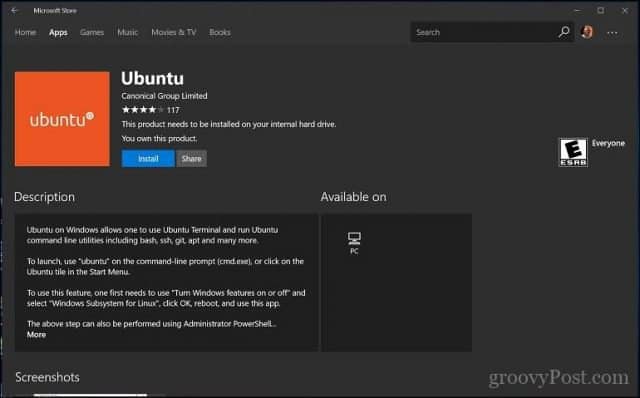
9. Vorlagen für virtuelle Maschinen jetzt in Hyper-V Quick Create verfügbar
Benötigen Sie Inspiration für Ihre nächste VM? Warum nicht eine aus der Hyper-V-Galerie auswählen? Vorkonfiguriert und einsatzbereit mit allen benötigten Tools. Sie müssen sich nicht mit ISOs herumärgern oder Einstellungen konfigurieren. Wählen Sie einfach eine Entwicklungs-VM aus der Galerie aus. Ich wünschte, es gäbe eine Option zum Anpassen, damit Sie es auf eine größere Partition oder ein größeres Laufwerk verschieben können.
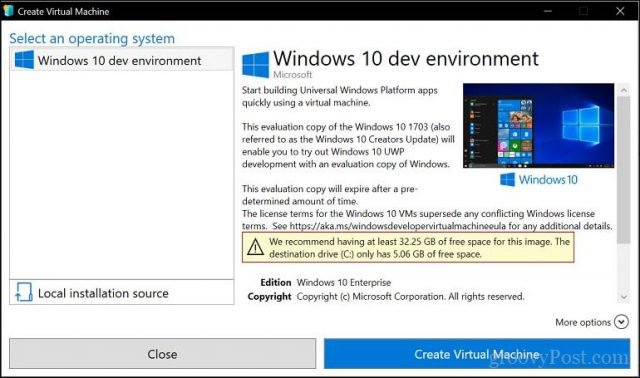
10. Edge kann auch PDFs und EPUB-Dateien bearbeiten und mit Anmerkungen versehen
Wir haben kürzlich erläutert, wie PDFs in Windows 10 verwendet werden. Wir haben darauf hingewiesen, wie schwach Edge im Umgang mit dem Industriestandard für digitale Dokumente ist. Edge in Windows 10 1709 übernimmt die Führung, indem es beim Umgang mit PDFs eine Vielzahl von Funktionen bereitstellt. Sie können PDF-Formulare nicht nur bearbeiten, sondern auch vermarkten - nicht, dass Sie dies bei jedem Dokument tun möchten, aber ich kann sehen, wie ein Lehrer oder Redakteur dies als nützlich erachten kann. Mit Edge können Sie auch auf ein Inhaltsverzeichnis für Ihre PDF-Dateien zugreifen. Es gibt auch eine bessere Unterstützung für EPUB-Dokumente und die Möglichkeit, sie auch zu bearbeiten.
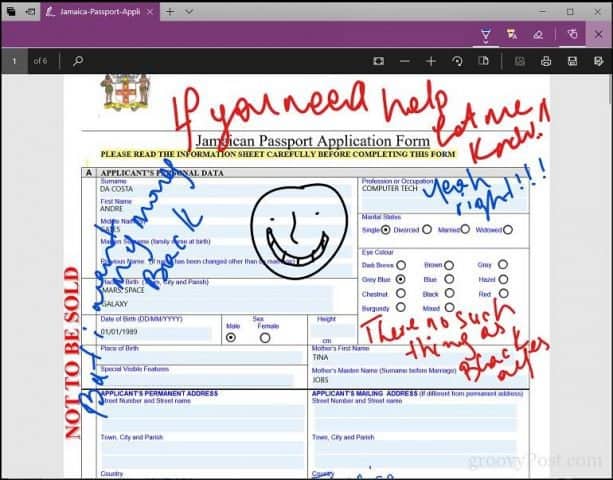
11. Storage Sense bietet mehr Optionen
Storage Sense, das intelligente Dienstprogramm zur Speicherverwaltung, unterstützt jetzt den Ordner "Downloads". Sie können es jetzt so konfigurieren, dass Dateien, die nach 30 Tagen nicht geändert wurden, automatisch gelöscht werden.
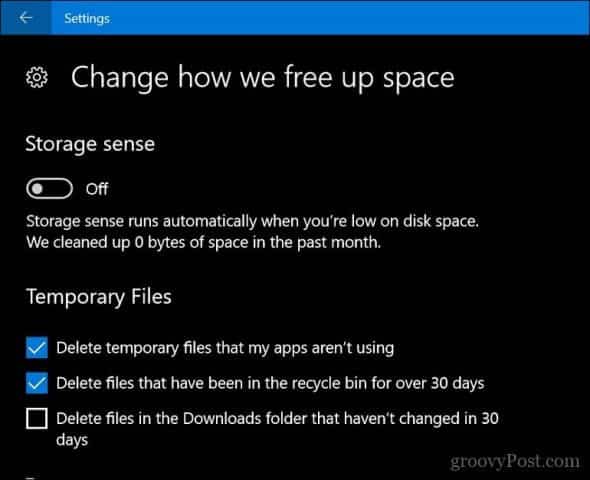
12. Bereit für Ransomware-kontrollierten Ordnerzugriff
Windows 10 ist mit einem tiefen Fokus auf gebautSchutz der Benutzer vor den größten Bedrohungen im Computerbereich. Das Jahr 2017 wird zu einem Jahr, in dem Ransomware an die Spitze rückt. Windows 10 1709 enthält neue Schutzmechanismen, die Ihr System vor solchen Angriffen schützen. Kontrollierter Ordnerzugriff begrenzt den Schaden, den ein Ransomware-Angriff auf Ihren Computer verursachen kann. Es verhindert, dass böswillige Apps und Bedrohungen Änderungen an Ihren Dateien vornehmen. Jedes Mal, wenn eine verdächtige App versucht, Ihre Dateien zu ändern, wird sie sofort blockiert und Sie werden benachrichtigt. Das allein macht dies zu einem würdigen Upgrade.
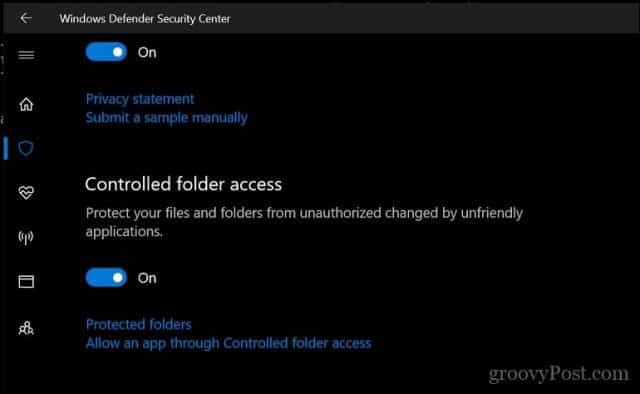
13. Emojis Holen Sie sich einen Boost in Windows 10
Emojis haben die Welt im Sturm erobert, aber Windows 10 hat es bisher nicht wirklich einfach gemacht, sie zu verwenden. Das Aufrufen des Emoji-Panels ist mit dem neuen wesentlich einfacher Windows-Taste +. (das ist die Windows-Taste plus die Punkt-Taste). Sie können aus verschiedenen Kategorien von Emojis suchen und auswählen. Windows 10 unterstützt auch den neuen Emoji 5.0-Standard.
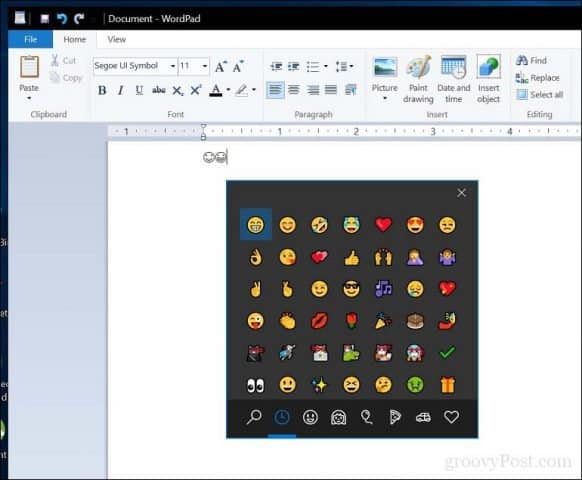
14. Verbesserte Bildschirmtastatur
Wenn Sie ein Tablet wie das Surface Pro verwenden, können Siewird die verbesserte Tastatur gefallen, die bis zu 26 Sprachen unterstützt. Das Highlight bei der Verwendung der neuen Tastatur sind die integrierten Textvorhersagedienste, mit denen Sie beim Tippen Zeit sparen. Die Tastatur enthält einige zusätzliche Tricks wie Diktat und Einhandunterstützung, die der Tastatur eines Windows Phone ähneln.
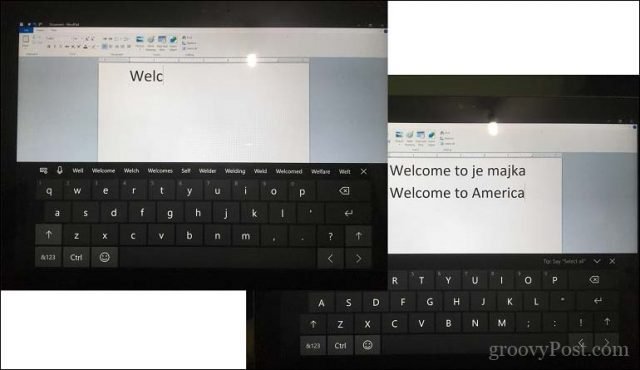
15. Windows Update ist ausführlicher
Windows Update in Windows 10 1709 bietet Ihnen einewenig mehr Details über Ihren Update-Status, einschließlich des Download- und Installationsfortschritts. Auf diese Weise erhalten Sie eine bessere Vorstellung davon, was gerade passiert, ob es nicht funktioniert oder wie gewohnt lange dauert.
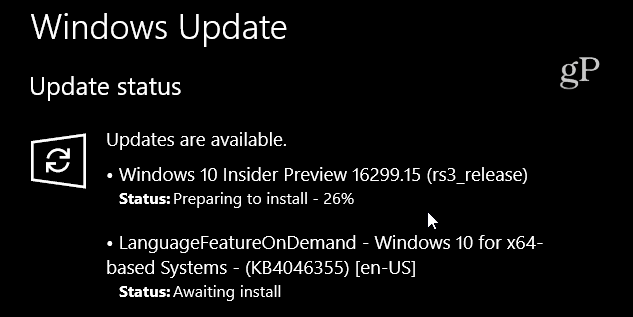
16. Erstellen Sie Filme mit Videoeffekten mit Story Remix
Anfang dieses Jahres stellte Microsoft seineWindows Essentials-Suite, die den beliebten Movie Maker enthielt. Die Benutzer fragten sich, was der Nachfolger von Windows Live Movie Maker sein könnte. Es stellte sich heraus, dass das Unternehmen die ganze Zeit an einem Nachfolger arbeitete. Die als Story Remix bezeichnete Funktion lässt sich in Fotos integrieren und erleichtert das Auswählen von Fotos und Videos zum Starten eines Projekts. Einige mögen sagen, dass es nicht so robust ist. Es gibt keine Zeitleiste wie normale Video-Editoren, aber Sie können viel damit anfangen.
Beispielsweise können Sie Clips und ziehen und ablegenFotos in beliebiger Reihenfolge, Festlegen einer bestimmten Dauer für ein Bild oder einen Clip, Anwenden von Filtern, Anpassen von stilvollen Titeln und Hinzufügen von Bewegung. Benutzer können auch aus vorgefertigten Themen auswählen, um den Einstieg zu erleichtern, und Sie können sogar Hintergrundmusik hinzufügen. Besonders beeindruckend ist die einfache Bedienung. Die App weiß sogar, wann die Musik basierend auf der Länge des Videos automatisch gekürzt werden muss, und erledigt dies reibungslos. Wenn Sie fertig sind, können Sie das Video auf Ihre Website hochladen oder das beste Format für HD-Fernseher oder E-Mail- und Kleinbildgeräte auswählen.
Es handelt sich nicht um Premier Elements, es handelt sich nicht um Movie MakerEs ist kein altes Zeug, an das Sie gewöhnt sind, aber es ist mehr als willkommen. Einfach zu bedienen, lustig, magisch und schnell. Brian hat uns kürzlich gezeigt, wie Story Remix funktioniert. Es ist ein fantastisches Tutorial für die neue App.
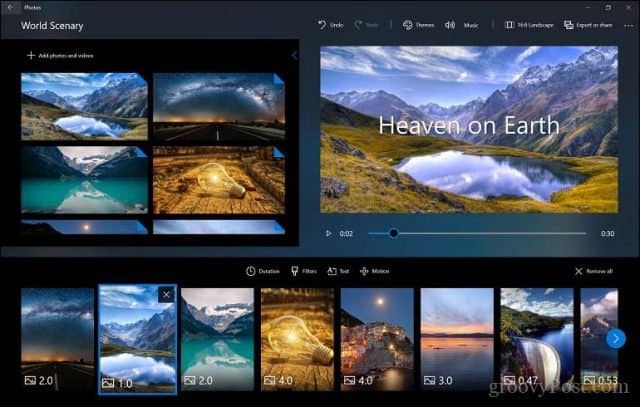
17. Verbesserte Zugänglichkeit - Wechseln Sie zwischen Farbe oder Grau
Wenn Sie farbenblind sind und Ihren Bildschirm besser sehen möchten, gibt es eine Tastenkombination, mit der Sie Ihren Bildschirm / Ihre Anzeige in Grau ändern können. Drücken Sie Windows-Taste + Strg + C um die Funktion ein- oder auszuschalten.
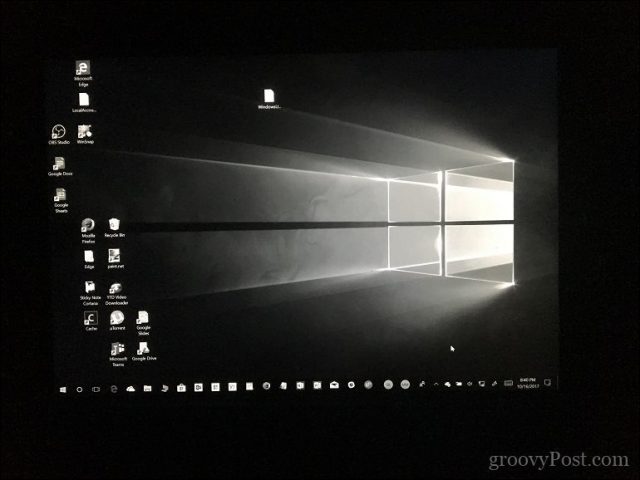
18. Die Seite "Über Einstellungen" ist detaillierter
Wenn Sie weitere Details zu Ihrem System wünschen, folgen Sie diesen AnweisungenDie verbesserte Info-Seite bietet Ihnen mit ihrem Status genügend Details. Das große Windows-Logo ist verschwunden und wird durch Informationen wie Schutz- und Sicherheitsstatus von Windows Defender ersetzt. Sie können auch Ihre üblichen Gerätespezifikationen und spezifische Windows-bezogene Spezifikationen wie Edition, Version und Betriebssystem-Build-Nummer verwenden.
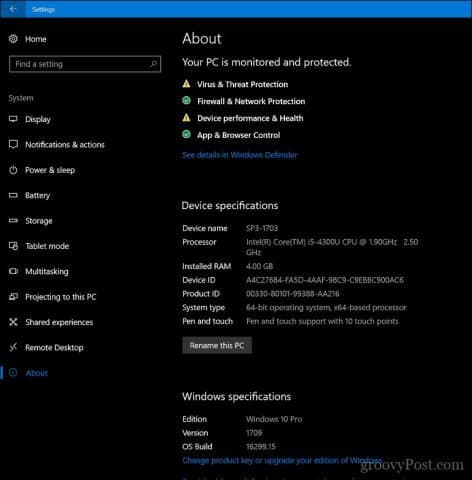
19. Remotedesktop erhält eine moderne Einstellung
In der Kategorie "System" erhält Remotedesktop immer noch eine eigene Einstellung, wodurch die zuvor unter "Erweiterte Systemeinstellungen" gefundenen Legacy-Einstellungen weiter verworfen werden. Es ist sicher viel einfacher zu finden und einzurichten.
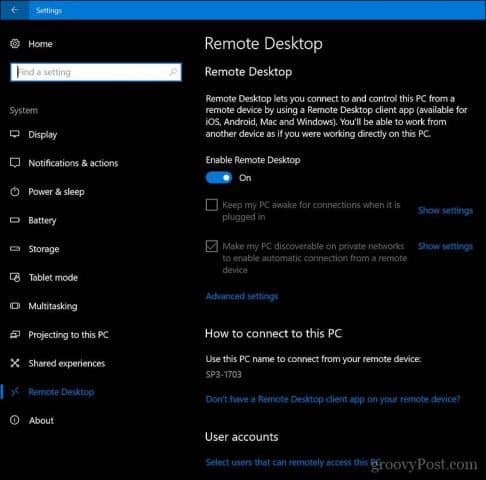
20. Neues Microsoft Store Branding und aktualisierte Benutzeroberfläche
Der Windows Store ist jetzt der Microsoft Store. Das Branding stimmt mit den physischen Einzelhandelsgeschäften von Microsoft überein und bietet nur dann eine einheitliche Namensgebung, da Sie keine Hardware wie ein Surface Book kaufen können. Die Benutzeroberfläche ist viel übersichtlicher und einfacher zu navigieren, aber Benutzer vermissen möglicherweise das Offensichtliche wie das Finden von Download- und Update-Einstellungen, die jetzt im Internet verfügbar sind Mehr sehen Auslassungsmenü. Dort können Sie Ihre vorhandene Bibliothek anzeigen und Apps einfach neu installieren, Geschäftseinstellungen verwalten, Codes einlösen und Ihre Einkäufe verwalten.
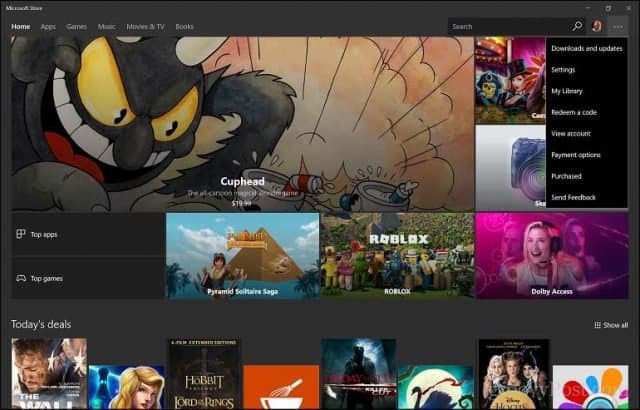
21. Task-Manager erhält Stromaktualisierungen - GPU-Auslastung und Stromdrosselung
Der Task-Manager verbessert sich mit jedem Update.Windows 10 1709 bietet Unterstützung für die GPU-Nutzung, sodass Sie die Leistung Ihres Grafikadapters überwachen können. Eine weitere Funktion, die nur mit neueren Intel-Prozessoren der 6. Generation wie Skylake und Kabylake funktioniert, ist Power Throttling. Power Throttling bietet Effizienz in Bereichen wie der Akkulaufzeit und bietet Apps die Möglichkeit, weiterhin im Hintergrund ausgeführt zu werden und Aufgaben zu erledigen.
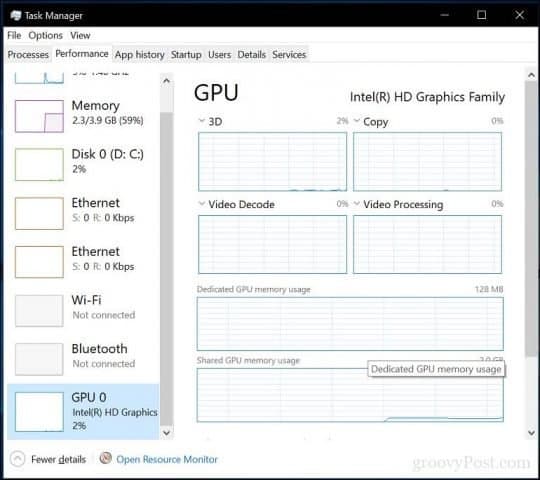
22. Noch mehr Möglichkeiten zum Teilen
Windows 10 1703 führte eine verbesserte Freigabefunktionalität mit der Option Freigabe mithilfe der Personenauswahl ein. Jetzt können Sie über das Kontextmenü auf dem Desktop oder im Datei-Explorer darauf zugreifen.
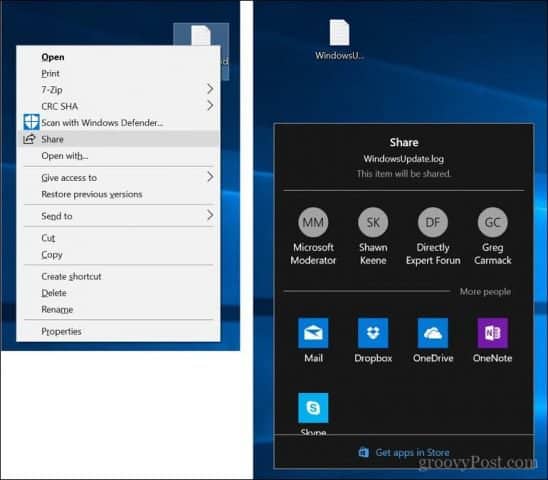
23. Cortana kann Befehle zum Ausschalten Ihres Geräts annehmen
Wir haben erwähnt, dass Cortana eine eigene Kategorie erhält, aber der digitale Assistent kann auch mehr alltägliche Aufgaben erledigen, z. B. Herunterfahren, Neustarten oder Sperren Ihres Geräts. Sagen Sie einfach "Hey, Cortana" - Starten Sie den PC neu, antworten Sie - Ja.
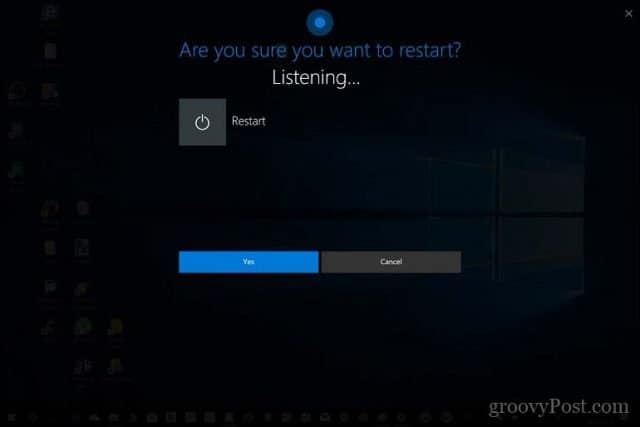
24. Der Stift ist in Windows 10 1709 noch mächtiger
Wenn Sie ein Windows 10-Gerät besitzen, das Pen unterstütztEingabe, können Sie viel mehr damit machen. Beispielsweise können Sie jetzt mit Ihrem Stift in Microsoft Edge scrollen. Sie können sogar ein Lasso um Bilder erstellen und Cortana liefert Informationen über das ausgewählte Element. Ich fand heraus, dass dies nur mit dem Surface Pro 4 oder höher funktioniert. Der Stift und die Tinte bieten auch eine bessere Handschrifterkennung. Ich konnte frei schreiben und meinen Text transkribieren lassen, ohne mir Gedanken über Fehler machen zu müssen.
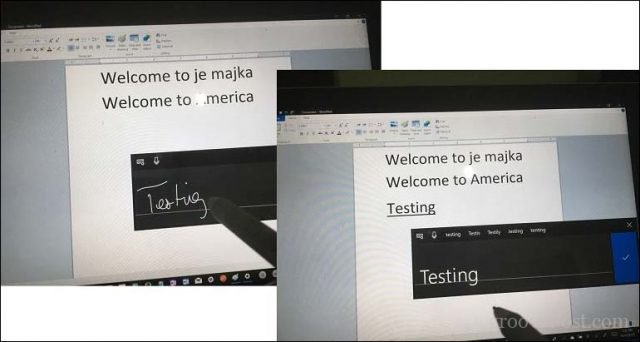
25. Neue Benutzererfahrung - Acryl
Im Laufe der Jahre hat Windows ein neues Thema übernommenFichte die Dinge ein bisschen auf. Windows XP hatte Luna, Windows Vista hatte Aero; Windows 8 hatte Modern. In Windows 10 1709 wird Acryl eingeführt, das noch nicht vollständig implementiert ist. In Bereichen wie Start, gebündelten Apps wie Edge, My People Hub und Action Center können Sie jedoch offensichtliche Anzeichen dafür erkennen. Für Benutzer, die Aero Glass lieben, wird eine Balance zwischen Neuem und Altem gefunden, die sich modern und stilvoll anfühlt.
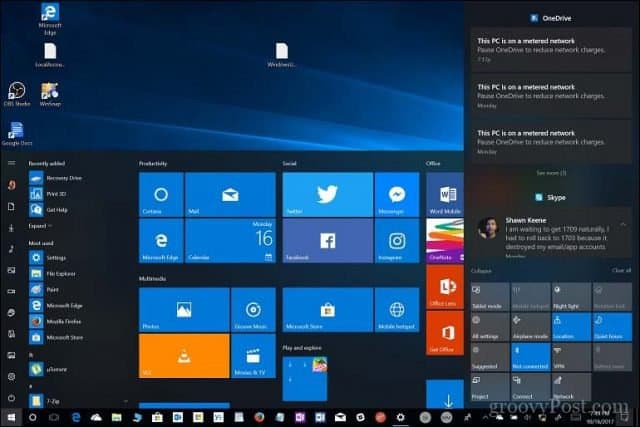
Fazit
Es gibt noch viel mehr zu entdecken undIch bin sicher, dass Sie Ihre Ergebnisse in den Kommentaren teilen werden. Das Windows 10 Fall Creators-Update sieht aus wie ein solides Update, aber ich bin sicher, dass viele von Ihnen allmählich die Müdigkeit des Upgrades spüren. Nehmen Sie sich Zeit und beeilen Sie sich nicht. Denken Sie daran, die erforderlichen Anleitungen zu lesen, um sicherzustellen, dass Ihr Upgrade reibungslos verläuft, und besuchen Sie auch die Windows10.Help-Foren, um rund um die Uhr Hilfe und Support zu erhalten.










Hinterlasse einen Kommentar